Ako zmeniť pozadie v PowerPointe 2019

Naučte sa, ako jednoducho zmeniť pozadie v PowerPointe 2019, aby vaše prezentácie pôsobili pútavo a profesionálne. Získajte tipy na plnú farbu, prechod, obrázky a vzory.
Po dokončení spracovania textu môžete program Word 2007 ukončiť alebo minimalizovať. Ak neočakávate, že sa k nemu v blízkej dobe vrátite, možno budete chcieť program ukončiť. Ak iba zastavujete prácu na jednom dokumente, aby ste mohli pracovať na inom, môžete dokument zavrieť a potom otvoriť ďalší. Alebo môžete použiť tlačidlo Minimalizovať na skrytie Wordu, keď nerobíte iné veci.
V ponuke Tlačidlo Office vyberte možnosť Ukončiť Word.
Uložte všetky súbory, keď vás na to Word vyzve.
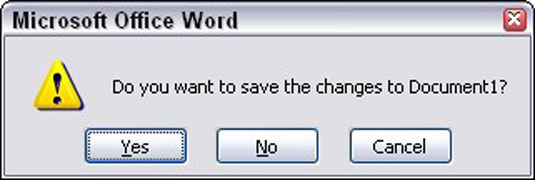
Kliknutím na tlačidlo Áno uložte súbor. Ak ste tak ešte neurobili, môžete byť požiadaní o pomenovanie súboru.
Ak to nestojí za uloženie, kliknite na Nie.
Kliknutím na tlačidlo Zrušiť „ukončíte“ príkaz Exit Word a vrátite sa do programu Word.
Ak sa rozhodnete ukončiť, Word zatvorí svoje okno. Puf! Je to preč. Vrátite sa do systému Windows alebo iného programu.
Ak chcete zatvoriť dokument v programe Word, vyberte príkaz Zavrieť z ponuky Tlačidlo Office. Týmto sa Word neukončí, ale dokument sa odstráni z obrazovky, čo vám umožní zostať vo Worde alebo pracovať na inom dokumente.
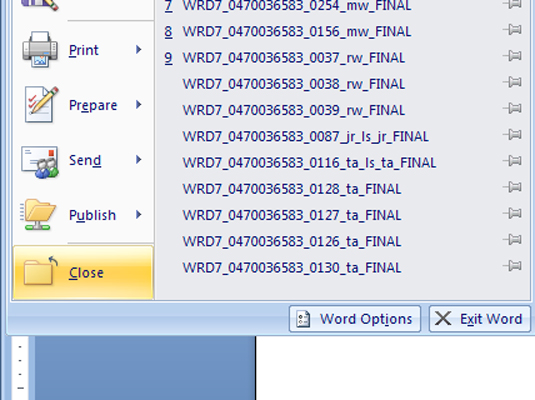
Odloženie Wordu 2007 na kúzlo
Nie je potrebné ukončiť Word, ak viete, že ho čoskoro budete znova používať. Tajomstvom je použitie tlačidla Minimalizovať . Tlačidlo Minimalizovať je prvé z troch tlačidiel v pravom hornom rohu okna.
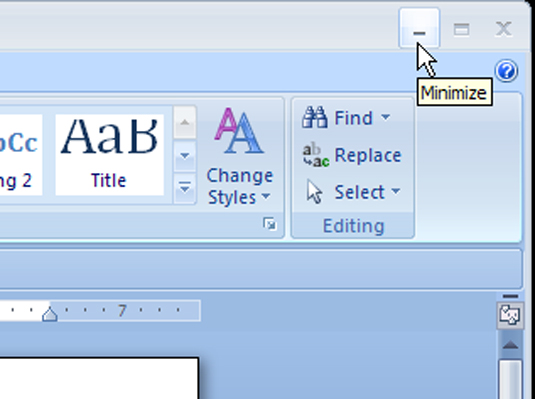
Hurá! Je to preč! Keď je okno mimo cesty, môžete s počítačom robiť iné veci. Potom, keď budete opäť pripravení na spracovanie textu, kliknite na tlačidlo Word na paneli úloh.
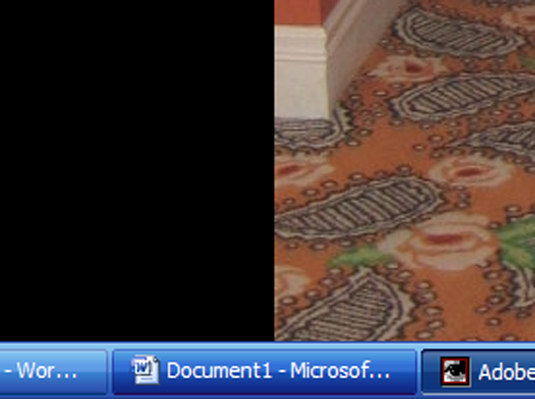
Naučte sa, ako jednoducho zmeniť pozadie v PowerPointe 2019, aby vaše prezentácie pôsobili pútavo a profesionálne. Získajte tipy na plnú farbu, prechod, obrázky a vzory.
Excel poskytuje štyri užitočné štatistické funkcie na počítanie buniek v hárku alebo zozname: COUNT, COUNTA, COUNTBLANK a COUNTIF. Pre viac informácií o Excel funkciách, pokračujte.
Objavte efektívne klávesové skratky v Exceli 2013 pre zobrazenie, ktoré vám pomôžu zlepšiť produktivitu. Všetky skratky sú začiatkom s Alt+W.
Naučte sa, ako nastaviť okraje v programe Word 2013 s naším jednoduchým sprievodcom. Tento článok obsahuje užitočné tipy a predvoľby okrajov pre váš projekt.
Excel vám poskytuje niekoľko štatistických funkcií na výpočet priemerov, režimov a mediánov. Pozrite si podrobnosti a príklady ich použitia.
Excel 2016 ponúka niekoľko efektívnych spôsobov, ako opraviť chyby vo vzorcoch. Opravy môžete vykonávať po jednom, spustiť kontrolu chýb a sledovať odkazy na bunky.
V niektorých prípadoch Outlook ukladá e-mailové správy, úlohy a plánované činnosti staršie ako šesť mesiacov do priečinka Archív – špeciálneho priečinka pre zastarané položky. Učte sa, ako efektívne archivovať vaše položky v Outlooku.
Word vám umožňuje robiť rôzne zábavné veci s tabuľkami. Učte sa o vytváraní a formátovaní tabuliek vo Worde 2019. Tabuľky sú skvelé na organizáciu informácií.
V článku sa dozviete, ako umožniť používateľovi vybrať rozsah v Excel VBA pomocou dialógového okna. Získajte praktické tipy a príklady na zlepšenie práce s rozsahom Excel VBA.
Vzorec na výpočet percentuálnej odchýlky v Exceli s funkciou ABS pre správne výsledky aj so zápornými hodnotami.






